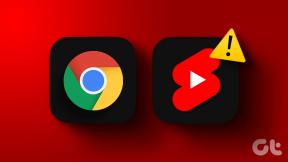Cara Mengaktifkan Verifikasi Dua Langkah (2FA) untuk Akun Amazon
Bermacam Macam / / September 20, 2023
Akun Amazon Anda memberi Anda akses ke belanja online bersama dengan film, acara TV, dan streaming musik. Dengan Amazon Prime, Anda dapat menonton acara TV dan film. Dengan Musik Amazon, Anda dapat melakukan streaming dan mengunduh musik favorit Anda kapan saja.

Bersamaan dengan layanan ini, akun Amazon Anda menyertakan informasi mengenai metode pembayaran dan alamat pengiriman. Jadi untuk mengamankan akun Amazon Anda, Anda dapat memilih Verifikasi Dua Langkah. Berikut cara mengaktifkan atau menonaktifkan Verifikasi Dua Langkah di akun Amazon Anda.
Cara Mengaktifkan Verifikasi Dua Langkah (2FA) untuk Amazon
Anda dapat mengaktifkan Verifikasi Dua Langkah pada akun Amazon Anda dengan menggunakan halaman web resmi Amazon di desktop dan aplikasi seluler Anda. Izinkan kami menunjukkan kepada Anda langkah-langkah untuk kedua platform.
Aktifkan di Desktop
Langkah 1: Buka situs web Amazon di browser web di Mac atau Windows Anda.
Kunjungi Amazon
Langkah 2: Masuk ke akun Amazon Anda dan klik Akun dan Daftar di pojok kanan atas.

Langkah 3: Pilih Akun Anda.

Langkah 4: Klik Login dan Keamanan.

Langkah 5: Masukkan kata sandi akun Amazon Anda lagi untuk mengonfirmasi.
Langkah 6: Gulir ke bawah dan klik tombol Nyalakan di sebelah Verifikasi 2 Langkah.

Langkah 7: Klik tombol Memulai.

Langkah 8: Masukkan nomor telepon yang ingin Anda gunakan sebagai pengautentikasi Anda.
Langkah 9: Klik Lanjutkan.
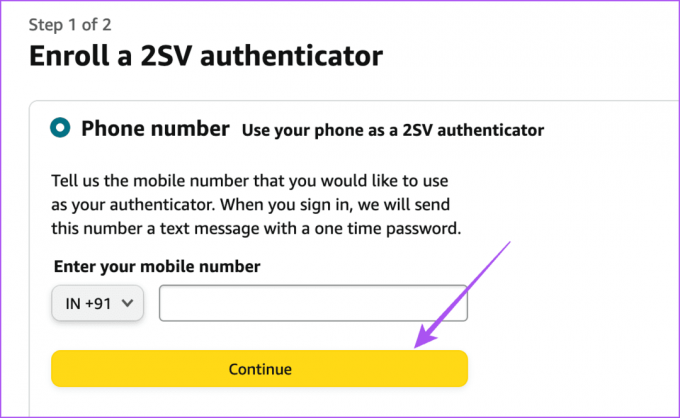
Langkah 10: Masukkan Kode Sandi Sekali Pakai untuk mengonfirmasi nomor telepon Anda.
Langkah 11: Gulir ke bawah dan klik 'Saya mengerti. Silakan aktifkan Verifikasi Dua Langkah di bagian bawah.
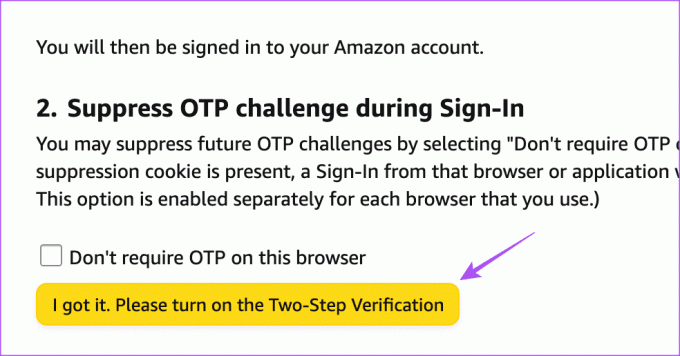
Setelah itu Verifikasi Dua Langkah diaktifkan untuk akun Amazon Anda.
Matikan Verifikasi Dua Langkah untuk Amazon di Desktop
Anda dapat menghapus Verifikasi Dua Langkah dari akun Amazon di komputer Anda dengan langkah-langkah berikut.
Langkah 1: Buka situs web Amazon di browser web di Mac atau Windows Anda.
Kunjungi Amazon
Langkah 2: Klik Akun dan Daftar di sudut kanan atas dan pilih Akun Anda.

Langkah 3: Klik Login dan Keamanan.

Langkah 4: Gulir ke bawah dan klik Kelola di sebelah Verifikasi 2 Langkah.

Langkah 5: Klik Nonaktifkan.

Langkah 6: Klik Nonaktifkan lagi untuk mengonfirmasi.
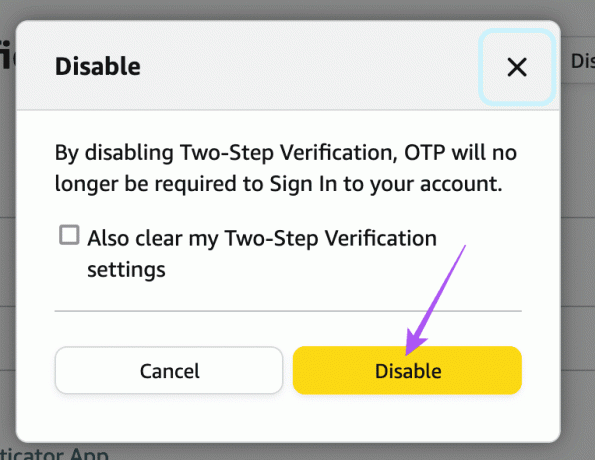
Aktifkan Di Seluler
Langkah 1: Buka aplikasi Amazon di iPhone atau ponsel Android Anda.

Langkah 2: Ketuk ikon Profil di bagian bawah.

Langkah 3: Ketuk Akun Anda.

Langkah 4: Pilih Login dan Keamanan.

Langkah 5: Gulir ke bawah dan ketuk tombol Nyalakan di sebelah Verifikasi 2 Langkah.

Langkah 6: Ketuk Memulai.
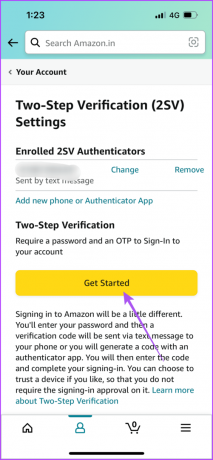
Langkah 7: Pilih nomor telepon Anda dan ketuk tombol Silakan Kirim OTP.
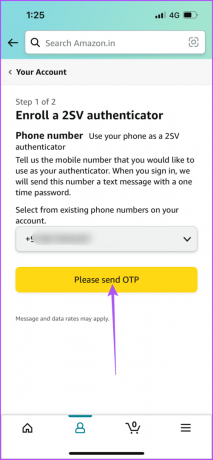
Langkah 8: Ketuk 'Saya mengerti. Silakan aktifkan tombol Verifikasi Dua Langkah.

Matikan Verifikasi Dua Langkah untuk Amazon di Seluler
Langkah 1: Buka aplikasi Amazon di iPhone atau ponsel Android Anda.

Langkah 2: Ketuk ikon profil dan pilih Akun Anda.


Langkah 3: Ketuk Login dan Keamanan.

Langkah 4: Pilih Nonaktifkan.

Langkah 5: Ketuk Nonaktifkan lagi untuk mengonfirmasi.
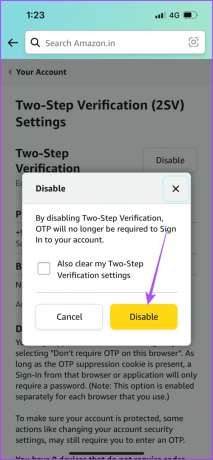
Ubah Nomor Telepon untuk Verifikasi Dua Langkah untuk Amazon
Jika Anda ingin mengubah nomor telepon yang dimasukkan sebagai perangkat autentikator Verifikasi Dua Langkah, berikut cara melakukannya di halaman web resmi Amazon.
Langkah 1: Buka situs web Amazon di browser web di Mac atau Windows Anda.
Kunjungi Amazon
Langkah 2: Masuk ke akun Anda dan klik Akun dan Daftar di pojok kanan atas.

Langkah 3: Pilih Akun Anda.

Langkah 4: Klik Login dan Keamanan.

Langkah 5: Gulir ke bawah dan klik Kelola di sebelah Verifikasi Dua Langkah.

Langkah 6: Klik Ubah di sebelah nomor ponsel Anda yang terdaftar sebelumnya.

Langkah 7: Masukkan nomor ponsel baru Anda dan klik Lanjutkan.
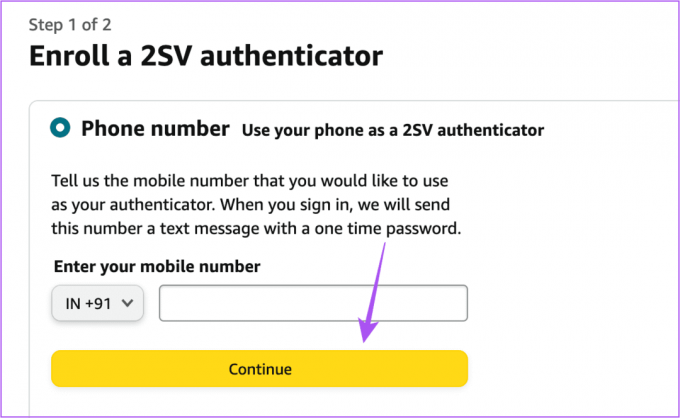
Ikuti langkah-langkah di layar dan nomor akun Amazon Anda untuk Verifikasi Dua Langkah akan diubah.
Cara Menggunakan Google Authenticator untuk Verifikasi Dua Langkah Amazon
Selain halaman web Amazon dan aplikasi seluler, Anda juga dapat menggunakan Google Otentikator di iPhone atau ponsel Android Anda untuk mengaktifkan Verifikasi Dua Langkah untuk akun Amazon Anda. Anda dapat mengunduh aplikasi dan mengikuti langkah-langkah berikut.
Langkah 1: Buka Google Authenticator di iPhone atau ponsel Android Anda.

Langkah 2: Masuk dengan akun Google Anda.
Langkah 3: Buka situs web Amazon di browser web di Mac atau Windows Anda.
Kunjungi Amazon
Langkah 4: Klik Akun dan Daftar dan pilih Akun Anda.

Langkah 5: Pilih Login dan Keamanan.

Langkah 6: Klik Aktifkan di sebelah Verifikasi Dua Langkah.

Langkah 7: Klik Memulai.

Langkah 8: Pilih Aplikasi Authenticator sebagai pengautentikasi 2SV Anda.
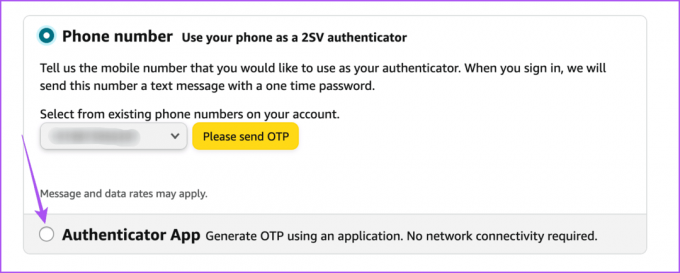
Langkah 9: Di Google Authenticator, ketuk ikon Plus di sudut kanan bawah dan pilih Pindai kode QR.
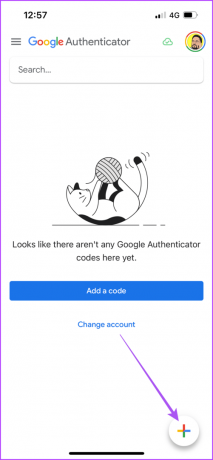
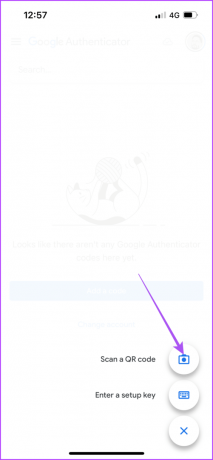
Langkah 10: Pindai QR yang ditampilkan di halaman web Amazon menggunakan aplikasi Google Authenticator.
Langkah 11: Masukkan OTP yang ditampilkan aplikasi di halaman web Amazon dan klik Verifikasi OTP dan Lanjutkan.

Aplikasi Google Authenticator akan menambahkan perangkat Verifikasi Dua Langkah untuk akun Amazon Anda.
Anda sekarang akan menerima OTP di aplikasi Google Authenticator untuk masuk ke akun Amazon Anda.
Amankan Akun Amazon Anda
Gunakan langkah-langkah yang disebutkan di atas untuk mengaktifkan atau menonaktifkan Verifikasi Dua Langkah di akun Amazon Anda. Anda juga dapat membaca postingan kami untuk mempelajarinya cara mengubah atau mengatur ulang kata sandi akun Amazon Anda.
Terakhir diperbarui pada 07 Agustus 2023
Artikel di atas mungkin berisi tautan afiliasi yang membantu mendukung Teknologi Pemandu. Namun, hal itu tidak mempengaruhi integritas editorial kami. Kontennya tetap tidak memihak dan autentik.